Padding เป็นวิธีการเพิ่มพื้นที่พิเศษรอบๆ รูปภาพ ใน PyTorch โมดูล “torchvision.transforms” จะให้การแปลง/วิธีการ “Pad()” เพื่อแพดรูปภาพในทุกด้าน ผู้ใช้สามารถตั้งค่า/ใช้ช่องว่างภายในที่แตกต่างกันสำหรับด้านบน ด้านล่าง ด้านซ้าย และด้านขวาของรูปภาพได้ วิธีการนี้จะสร้างรูปภาพที่มีเบาะใหม่ตามขนาดที่ระบุ
บทความนี้จะสาธิตวิธีการแพดรูปภาพเฉพาะในทุกด้านใน PyTorch
จะวางรูปภาพเฉพาะทุกด้านใน PyTorch ได้อย่างไร
หากต้องการแพดรูปภาพเฉพาะในทุกด้านใน PyTorch ให้ตรวจดูขั้นตอนที่ให้ไว้:
ขั้นตอนที่ 1: อัปโหลดรูปภาพไปยัง Google Colab
ขั้นแรก เปิด Google Colab แล้วคลิกที่ไอคอนที่ไฮไลต์ด้านล่าง จากนั้นเลือกภาพที่ต้องการจากคอมพิวเตอร์และอัปโหลด:
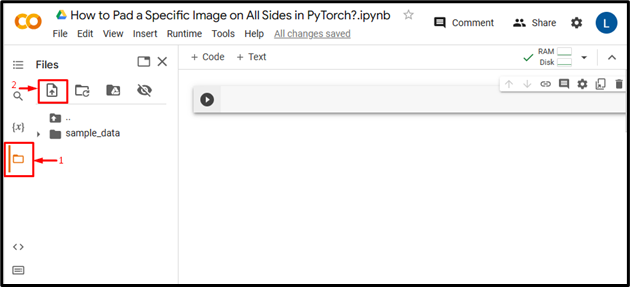
เมื่อดำเนินการดังกล่าว รูปภาพจะถูกอัปโหลดไปยัง Google Colab:
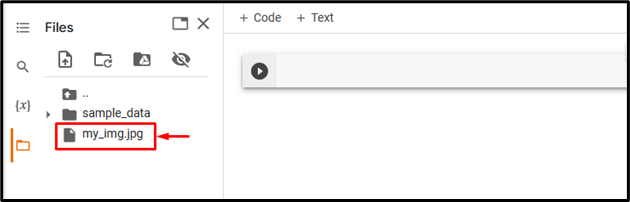
ที่นี่ เราได้อัปโหลดภาพต่อไปนี้ และเราจะใช้การเสริมในทุกด้าน:

ขั้นตอนที่ 2: นำเข้าไลบรารีที่จำเป็น
ถัดไป นำเข้าไลบรารีที่จำเป็น ตัวอย่างเช่น เราได้นำเข้าไลบรารีต่อไปนี้:
นำเข้าไฟฉายนำเข้า torchvision.transforms เช่น แปลงร่าง
จากรูปภาพนำเข้า PIL
ที่นี่:
-
- “ นำเข้าไฟฉาย ” นำเข้าไลบรารี PyTorch
- “ นำเข้า torchvision.transforms เป็นการแปลง ” นำเข้าโมดูลการแปลงจาก torchvision ที่ใช้ในการประมวลผลข้อมูลภาพล่วงหน้าก่อนที่จะป้อนเข้าสู่โครงข่ายประสาทเทียม
- “ จากรูปภาพนำเข้า PIL ” ใช้เพื่อเปิดและบันทึกไฟล์รูปภาพรูปแบบต่างๆ:

ขั้นตอนที่ 3: อ่านรูปภาพอินพุต
หลังจากนั้นให้อ่านภาพอินพุตจากคอมพิวเตอร์ ที่นี่เรากำลังอ่าน ' my_img.jpg ” และเก็บไว้ใน “ input_img ' ตัวแปร:
input_img = รูปภาพ.เปิด ( 'my_img.jpg' )

ขั้นตอนที่ 4: คำนวณความกว้างและความสูงของรูปภาพอินพุต
ถัดไป คำนวณ/รับความกว้างและความสูงของภาพที่ป้อนเข้า:
ใน , h = input_img.size

ขั้นตอนที่ 5: กำหนดการแปลง
ตอนนี้ ให้กำหนดการแปลงเพื่อวางภาพอินพุตไว้ทุกด้าน ในที่นี้เราได้ระบุด้านเสริมไว้แล้ว” ห้าสิบ ” ซึ่งจะใช้ช่องว่างภายในแบบเดียวกันกับทุกด้านของรูปภาพ เช่น ซ้าย ขวา บน และล่าง:
แปลง = แปลงร่าง ( ห้าสิบ )

ขั้นตอนที่ 6: ใช้การแปลงรูปภาพ
จากนั้น ใช้การแปลงด้านบนกับรูปภาพอินพุตที่ต้องการเพื่อใส่ช่องว่างภายใน:
padded_img = แปลงร่าง ( input_img )

ขั้นตอนที่ 7: ปรับขนาดรูปภาพเป็นขนาดเริ่มต้น
หลังจากนั้น ปรับขนาดภาพที่เสริมให้มีขนาดตามจริง:
padded_img = padded_img.resize ( ( ใน , ชม ) )

ขั้นตอนที่ 8: แสดงภาพที่เสริม
สุดท้าย ดูภาพที่มีเบาะโดยแสดง:
เบาะ_img

ผลลัพธ์ข้างต้นแสดงให้เห็นว่ารูปภาพอินพุตได้รับการเสริมทุกด้านเรียบร้อยแล้ว
ในทำนองเดียวกัน ผู้ใช้ยังสามารถระบุขนาดช่องว่างภายในอื่นๆ ในช่อง “ แพด() ” วิธีการแพดรูปภาพด้วยขนาดแพดที่แตกต่างกัน ที่นี่ เรากำลังระบุช่องว่างภายในด้านซ้าย/ขวา “20” และช่องว่างภายในด้านบน/ล่าง “60”:
แปลง = แปลงร่าง ( ( ยี่สิบ , 60 ) )

สิ่งนี้จะใช้การเสริม 20 หน่วยที่ด้านซ้ายและด้านขวาของรูปภาพ และการใช้การเสริม 60 หน่วยที่ด้านบนและด้านล่างของรูปภาพ:

นอกจากนี้ ผู้ใช้ยังสามารถระบุช่องว่างภายในด้านซ้าย ด้านบน ด้านขวา และด้านล่างของรูปภาพได้:

สิ่งนี้จะใช้การเสริม 20 หน่วยทางด้านซ้าย, การเสริมแรง 40 หน่วยที่ด้านบน, การเสริมแรง 60 หน่วยทางด้านขวา และการขยาย 80 หน่วยที่ด้านล่างของภาพ:

การเปรียบเทียบ
การเปรียบเทียบระหว่างรูปภาพต้นฉบับและรูปภาพเสริมที่มีขนาดต่างกันสามารถดูได้ด้านล่าง:
|
รูปภาพต้นฉบับ |
รูปภาพเสริม (50) |
รูปภาพเสริม (20, 60) |
รูปภาพเสริม (20, 40, 60, 80) |
บันทึก : คุณสามารถเข้าถึง Google Colab Notebook ของเราได้ที่นี้ ลิงค์ .
นั่นคือทั้งหมดที่เกี่ยวกับการเติมรูปภาพเฉพาะในทุกด้านใน PyTorch
บทสรุป
หากต้องการแพดรูปภาพที่ต้องการในทุกด้านใน PyTorch ขั้นแรก ให้อัปโหลดรูปภาพที่ต้องการไปยัง Google Colab จากนั้นนำเข้าไลบรารีที่จำเป็นและอ่านอิมเมจอินพุต หลังจากนั้นให้สรุปความกว้างและความสูงของภาพที่ป้อน จากนั้น กำหนดการแปลงโดยใช้วิธี “Pad()” และนำไปใช้กับภาพอินพุตที่ต้องการเพื่อวางในทุกด้าน สุดท้าย ปรับขนาดรูปภาพที่มีเบาะเป็นขนาดดั้งเดิมแล้วแสดง บทความนี้ได้สาธิตวิธีการแพดรูปภาพเฉพาะในทุกด้านใน PyTorch



